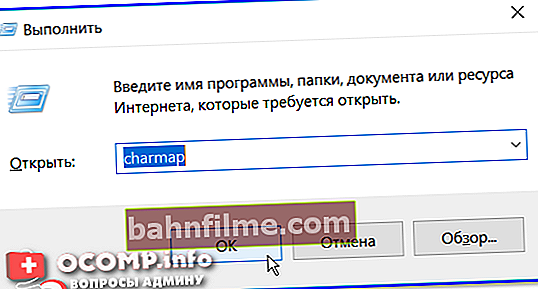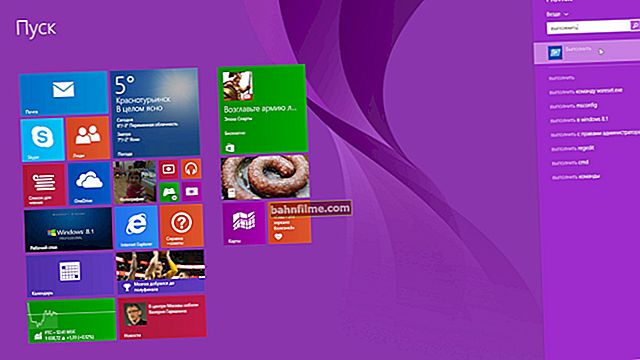Boa saúde!
Boa saúde!
Ao trabalhar em um escritório, muitas vezes é necessário inserir nos documentos quaisquer sinais e símbolos que não estejam no teclado (por exemplo, indicados por mim no título: °, §, ⌀, ≥, ≤ ,, ∞, etc. .).
E, é claro, sempre há muitas perguntas dessa categoria 👌 (eu até criei documentos de texto especiais com todos os símbolos populares em vários computadores de trabalho para as pessoas).
Em geral, neste post gostaria de mostrar algumas maneiras simples de resolver este problema (você sempre pode encontrar quase "qualquer" símbolo 😉).
Então...

Distintivo de cachorro perdido ... @ / Meme
*
Colocamos caracteres que não estão no teclado
Opção 1: Word e seus análogos
Se você tiver uma versão moderna do Word instalada em seu computador, encontrar a maioria dos símbolos mais populares é tão fácil quanto descascar peras! 👌
Você deve ir ao menu "Inserir / Símbolos / Símbolos" (veja o exemplo na imagem abaixo 👇).

Inserir - Símbolos (Word 2019)
Se você não tiver o MS Office em seu PC funcional, o serviço 👉 Yandex-Disk pode ser uma boa opção (nota: há uma versão online integrada do Word). O menu é semelhante ao acima ...

Yandex Disk - cria um documento do Word

Inserir - símbolo (captura de tela do serviço Yandex-Disk)
*
👉 A propósito, como outra alternativa boa e gratuita ao Office - posso recomendar o pacote LibreOffice. Em vez do Word, ele usa um editor. escritor.
Executando este programa e indo para o menu "Inserir / Caracteres Especiais" - você encontrará milhares de todos os tipos de sinais.

Escritor - inserir caracteres
*
Opção 2: placa pronta com placas populares
Eu tenho um pequeno sinal preparado (👇) com todos os símbolos mais necessários: ele cobre 98% de todas as tarefas comuns de escritório.
Recomendo que você copie para o seu documento de suporte do Word e, quando precisar de um símbolo, basta selecioná-lo e copiá-lo (a combinação para copiar: Ctrl + C; para colar: Ctrl + V).
| $ | | " | ¢ | € | £ | ¥ | © | ® | ™ | ‰ | µ | · | • | … | ′ | ″ | § | ¶ | WL | ‹ | › | « | » | ‘ |
| ’ | “ | ” | ‚ | „ | < | > | ≤ | ≥ | – | — | ¯ | ‾ | ¤ | ¦ | ¨ | ¡ | ¿ | ˆ | ˜ | ° | − | ± | ÷ | ⁄ |
| × | ¹ | ² | ³ | ¼ | ½ | ¾ | ƒ | ∫ | ∑ | ∞ | √ | ∼ | ≅ | ≈ | ≠ | ≡ | ∈ | ∉ | ∋ | ∏ | ∧ | ∨ | ¬ | ∩ |
| ∪ | ∂ | ∀ | ∃ | ∅ | ⌀ | ∗ | ∝ | ∠ | ´ | ∇ | ª | º | † | ‡ | UMA | UMA | UMA | UMA | UMA | UMA | UMA | Æ | Ç | È |
| ... | Ê | Ë | Ē | EU | EU | EU | EU | EU | Ð | Ñ | Ò | Ó | Ô | Õ | Ö | Ø | Ō | Œ | Š | VOCÊ | VOCÊ | VOCÊ | VOCÊ | VOCÊ |
| Ý | Ÿ | Ȳ | º | uma | uma | uma | uma | uma | uma | uma | æ | ç | è | é | ê | ë | ē | eu | eu | o | eu | eu | ð | ñ |
| ò | ó | ô | õ | ö | ø | ō | œ | š | você | você | você | você | você | ý | º | ÿ | ȳ | Α | Β | Γ | Δ | Ε | Ζ | Η |
| Θ | Ι | Κ | Λ | Μ | Ν | Ξ | Ο | Π | Ρ | Σ | Τ | Υ | Φ | Χ | Ψ | Ω | α | β | γ | δ | ε | ζ | η | θ |
| ι | κ | λ | µ | ν | ξ | ο | π | ρ | ς | σ | τ | υ | φ | χ | ψ | ω | ℵ | ϖ | ℜ | ϒ | ℘ | ℑ | ← | ↑ |
| → | ↓ | ↔ | ↵ | ⇐ | ⇑ | ⇒ | ⇓ | ⇔ | ∴ | ⊂ | ⊃ | ⊄ | ⊆ | ⊇ | ⊕ | ⊗ | ⊥ | ⋅ | ⌈ | ⌉ | ⌊ | ⌋ | 〈 | 〉 |
| ◊ | ♠ | ♣ | ♥ | ♦ |
*
Opção 3: use o mapa de símbolos integrado do Windows
Todas as versões do Windows possuem um mapa de símbolos embutido (claro, tudo está lá: o diâmetro, os sinais "maior / menor" e "cão - @", etc.).
Para abrir este mapa de símbolos :
- você precisa pressionar a combinação Win + R (Para aparecer a janela "Executar");
- use o comandocharmap (👇).
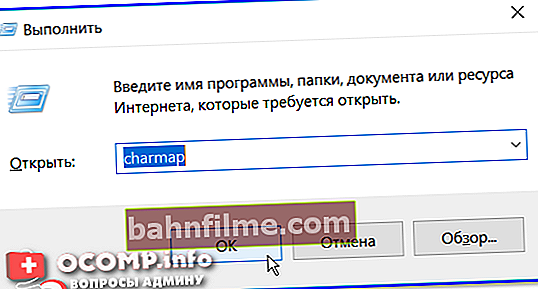
charmap - comando para ver a tabela de caracteres
*
Depois disso, você terá um tablet querido (talvez, tenha apenas uma desvantagem: é muito grande e é improvável que a maioria dos símbolos nele sejam necessários). Você tem que procurar algo que você precisa ...
Observação: recomendo marcar a caixa ao lado de "Opções extras" e selecione o conjunto de caracteres desejado. (👇)

Tabela de símbolos - adicionar. opções (Windows 10)
Na verdade, basta copiar o símbolo desejado desta tabela e colá-lo no documento editado.
👉 Para este tópico!
Símbolos, ícones para inserção no texto: casa ⛪️, mão ✌️, sol ☀️, clima ☔️, e-mail, etc.! Fazemos um bom status no VK ou um apelido no jogo (caracteres UTF-8)
*
Se você decidiu a questão de forma diferente - me avise nos comentários!
Boa sorte!
👋